 [삼]
Windows 10 데스크톱에 숨겨진 Power User 또는 Winx 메뉴에서 종종 숨겨진 메뉴가 있습니다. 전화를하는 것을 원하는 대로이 메뉴는 매우 유용합니다. 여기에 그것이 무엇인지, 그것을 찾는 방법이 있습니다.
[삼]
Windows 10 데스크톱에 숨겨진 Power User 또는 Winx 메뉴에서 종종 숨겨진 메뉴가 있습니다. 전화를하는 것을 원하는 대로이 메뉴는 매우 유용합니다. 여기에 그것이 무엇인지, 그것을 찾는 방법이 있습니다.
전원 사용자 메뉴는 무엇입니까?
[삼] 전원 사용자 메뉴는 가장 기본적인 Windows 10의 고급 또는 자주 액세스하는 기능에 빠르게 액세스 할 수있는 컨텍스트 메뉴입니다. 전원 사용자 메뉴는 Windows 8에서 도입되었으며 Windows 8.1로 전달 된 다음 Windows 10을 통해 새로운 업데이트 및 기능이있는 인기로 인해 Windows 10을 수행했습니다. [삼] 다음은 메뉴에서 해당 프로그램을 시작하는 데 사용할 수있는 바로 가기 키와 함께 기본적으로 전원 사용자 메뉴에있는 항목 목록입니다.- 앱 및 기능 (F) : APPS & AMP를 엽니 다. 설정 앱의 기능.
- Mobility Center (B) : 특정 시각적 및 배터리 설정을 신속하게 조정할 수있는 장소 인 Windows Mobility Center를 엽니 다.
- 전원 옵션 (O) : 전원 및 amp; 설정 앱에서 수면.
- 이벤트 뷰어 (v) : 앱 및 시스템 메시지의 로그를 보여주는 이벤트 뷰어를 엽니 다.
- 체계 (y) : 설정 앱에서 컴퓨터의 시스템 정보를 표시합니다.
- 기기 관리자 (m) : PC 하드웨어를 구성하고 / 또는 문제 해결할 수있는 장치 관리자를 엽니 다.
- 네트워크 연결 (W) : 설정 앱에서 네트워크 상태 정보를 엽니 다.
- 디스크 관리 (k) : 디스크 관리를 엽니 다. 디스크 및 드라이브를 관리 할 수 있습니다.
- 컴퓨터 관리 (G) : 이벤트 뷰어 및 디스크 관리와 같은 관리 도구가 포함 된 컴퓨터 관리를 엽니 다.
- Windows PowerShell. (i) : PowerShell을 시작합니다.
- Windows PowerShell. 관리자 (a) : PowerShell을 관리자로 시작합니다.
- 작업 관리자 (t) : 자원 사용 및 프로세스 통계를 표시하는 작업 관리자를 엽니 다.
- 설정 (n) : Windows 설정 앱을 엽니 다.
- 파일 탐색기 (e) : 파일 탐색기를 엽니 다.
- 검색 (s) : Windows 검색을 열고 검색 창에 커서를 놓습니다.
- 운영 (R) : 폴더를 열고 명령으로 프로그램을 실행할 수있는 기능 인 RUN을 엽니 다.
- 종료하거나 로그 아웃하십시오 : 먼저 U를 누른 다음 i를 눌러 로그 아웃하고 잠자기를 멈추거나 꺼내거나 다시 시작합니다).
- 데스크탑 (D) : 모든 것을 최소화합니다.
전원 사용자 메뉴를 찾는 방법
[삼] 전원 사용자 메뉴에 액세스하는 두 가지 간단한 방법에는 두 가지가 있습니다. 네가 팬이라면 키보드 단축키 그런 다음 Windows + X (따라서 별 * "Winx"메뉴)를 누릅니다. 전원 사용자 메뉴가 열립니다. [삼] 다른 방법은 바탕 화면의 왼쪽 하단 모서리에있는 시작 메뉴를 마우스 오른쪽 단추로 클릭하는 것입니다. [삼]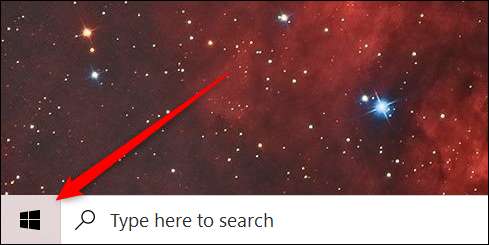 [삼]
전원 사용자 메뉴가 열립니다.
[삼]
[삼]
전원 사용자 메뉴가 열립니다.
[삼]
 [삼]
이제는 전원 사용자 메뉴가 무엇인지와 액세스하는 방법을 알고 있습니다. Microsoft는 알려져 있습니다
깔끔한 기능을 숨기고
Windows OS에서 전원 사용자 메뉴는 유일한 것부터 멀리 떨어져 있습니다.
[삼]
관련된:
Windows 10의 "신의 모드"폴더는 무엇이며 어떻게 활성화합니까?
[삼]
이제는 전원 사용자 메뉴가 무엇인지와 액세스하는 방법을 알고 있습니다. Microsoft는 알려져 있습니다
깔끔한 기능을 숨기고
Windows OS에서 전원 사용자 메뉴는 유일한 것부터 멀리 떨어져 있습니다.
[삼]
관련된:
Windows 10의 "신의 모드"폴더는 무엇이며 어떻게 활성화합니까?







